Ciao a tutti sono anselmopy e oggi continuerò con le app OneUI di Samsung. Oggi parliamo di Lock Star, app utile per il blocco schermo, come è possibile dedurre dalla traduzione del nome, iniziamo subito andando a scaricare l’app tramite l’app Nice Lock, quest’ultima presente nella guida di qualche giorno fa, scaricabile dal Play Store.
Una volta installata lock star andiamo ad aprirla sempre tramite Nice Lock e ci troveremo davanti una schermata del genere:
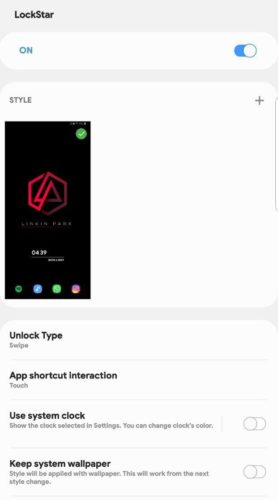
Nella vostra schermata non ci saranno lock screen personalizzate, ma per crearne una basterà premere sul + in alto a destra e iniziare a personalizzare la vostra lock screen come vi aggrada di più.
Inizialmente ci saranno proposte delle lock screen che saranno comunque personalizzabili come mostrato in foto:
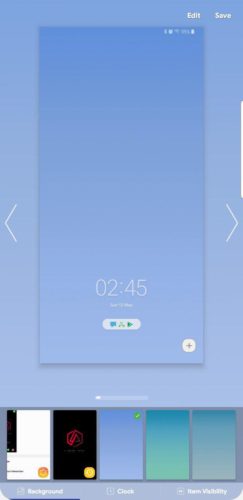
Possiamo vedere che sotto troviamo 3 categorie:
- Background: ci fa scegliere che sfondo impostare se da galleria o tra i proposti
- Clock: Ci fa scegliere tra una varietà di orologi preinstallati
- Item Visibility: Ci fa scegliere quali oggetti mostrare o meno, ad esempio il player della musica o le notifiche
Tornando al menù principale troviamo come altre opzioni:
- Unlock Type: Il tipo di sblocco e possiamo scegliere tra trascinamento (swipe), trascinamento verso su/giù/sinistra/destra
- App shortcut interaction: Sarebbero le app che si trovano nella mia lockscreen ad esempio “Spotify” questa impostazione ci fa scegliere come aprire il collegamento dell’app se per trascinamento, o con un tocco o magari con due
- Use system clock: ci propone se usare l’orologio di sistema
- Keep system wallpaper: Se attiva mantiene lo sfondo di sistema già presente
Per questa guida era tutto, spero vi sia stata d’aiuto, se così non fosse stato contattatemi su Anselmopy. Invece se avete altre guide da consigliare scrivetele al nostro Profilo Ufficiale, Draky00 o al nostro Bot Ufficiale per Limitati.




